Det kan vara lite klurigt första gången. Tricket är att man måste ange filnamnet med tillägget ”.jpg” om man vill spara i just det filformatet och inte i Gimps standardformat. Bilder sparade i det formatet kan man inte visa på t.ex. en blogg.
Men vi tar det från början:
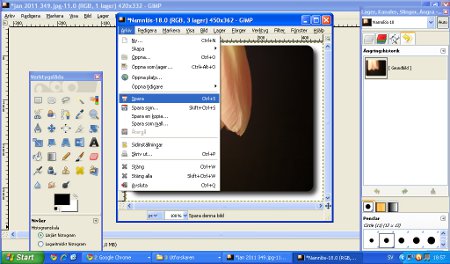 |
| Välj ”Arkiv” och ”Spara” |
Här kommer en dialogruta upp. Högst upp anger man filnamn. Det är här det är viktigt att komma ihåg att skriva punkt och ”jpg” efter filnamnet.
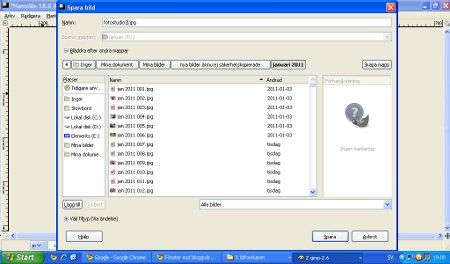 |
| Ange filnamn med önskad ändelse |
Man kan också välja vilken mapp man vill ha filen i. Därefter trycker man ”Spara”.
Då öppnas ett nytt dialogfönster. Här trycker man ”Exportera”. I sista dialogfönstret har man möjlighet att välja med vilken kvalitet man vill att bilden sparas. Jag brukar bara trycka ”enter” och låta programmets förvalda kvalitetsförslag stå kvar.
Klart!
Kommentarer till: "Spara en bild i Gimp (som Photoshop – fast gratis)" (7)
Jag har hållit på och försökt lära mig Gimp en längre tid, men inte är det lätt inte. Speciellt inte det där med ”lager” och ”klippa ut” enskilda motiv. Men en dag så… När det gäller att beskära bilderna går dock Irfan i särklass fortast.
Jag kommer till det längre fram… 🙂
när jag ska spara mina gimpbilder så kan jag inte spara dem i jpg format, alltså kan jag inte använda bilderna jag redigerat. HUR GÖR MAN?!?!?!
I den senaste versionen av Gimp ska man använda ”exportera” istället för att ”spara”. Sen funkar det! 🙂
Tack så himla mycket,du räddade min kväll! 😉
Tack! Detta hjälpte mig väldigt mycket 🙂
🙂